Tagged: ślad i decoupe
- Ten temat ma 1 odpowiedź, 2 głosy i został ostatnio zaktualizowany 1 roku, 10 miesięcy temu by
Marie-Laure GILLET.
-
AutorWiadomości
-
13 stycznia 2020 r. O 17:09 #10207
EasySIGN
UczestnikKonfigurowanie plotera
Otwórz kreatora dodawania plotera Plik> Konfiguracja urządzenia> Kreator „Dodaj ploter”…
1.) Wybierz ploter z listy (1) i kliknij „Dalej”
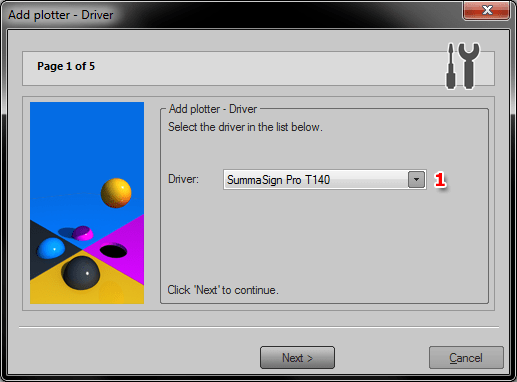
WSKAZÓWKA: Jeśli Twojego plotera nie ma na liście, wypróbuj uniwersalny sterownik HPGL lub DMPL.
2.) Wybierz port, do którego podłączony jest twój ploter (1) i kliknij „Dalej”.
Note: W przypadku podłączenia plotera za pomocą kabla USB należy wybrać port USB zainstalowany przez sterownik producenta plotera.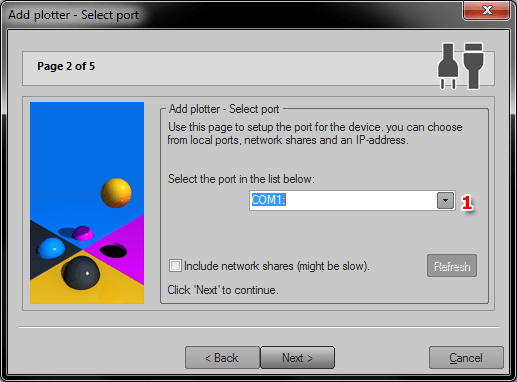
3.) Ustaw szczegóły komunikacji z ploterem.
Możesz skopiować te ustawienia ze swojego plotera. Po skopiowaniu ustawień kliknij „Dalej”.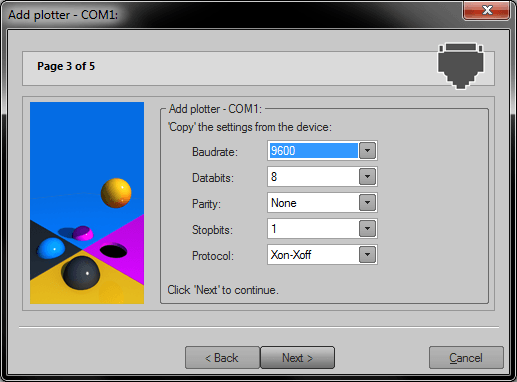
4.) Kliknij przycisk „Zakończ”, aby zakończyć instalację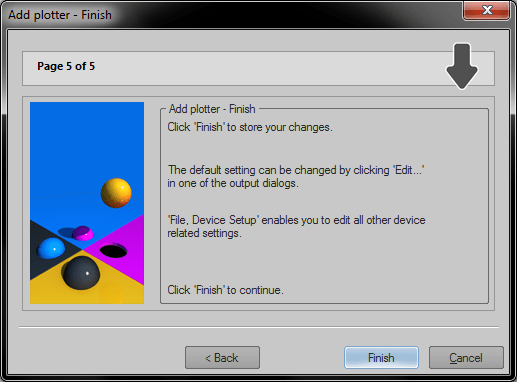
Dostosowywanie ustawień plotera
Zmień ustawienia plotera Plik> Konfiguracja urządzenia> Otwórz…
W zależności od zainstalowanych urządzeń znajdziesz tutaj kilka ploterów. Otwórz folder o nazwie „Plotters” i wybierz ploter.
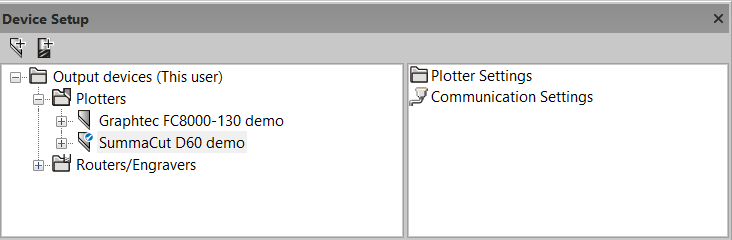
Po prawej stronie zobaczysz ikonę o nazwie „Ustawienia komunikacji”. Dwukrotne kliknięcie tej ikony spowoduje otwarcie Kreatora, w którym można zmienić port, do którego podłączony jest ploter.
Po lewej stronie kliknij znak „+” przed nazwą plotera i wybierz folder „Ustawienia plotera”.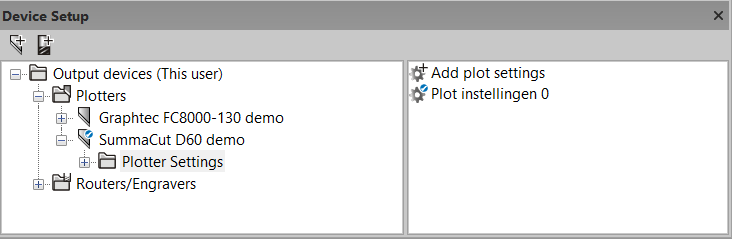
Po prawej stronie zobaczysz ikonę o nazwie „Dodaj ustawienia plotera”, dwukrotne kliknięcie tej ikony spowoduje dodanie nowego ustawienia plotera. Możesz dodać tyle różnych „Ustawień plotera”, ile potrzebujesz. „Ustawienie plotera” zawiera wszystkie dostępne właściwości plotera, dzięki czemu można wprowadzić inne ustawienia dla każdego typu zadania. Kliknij dwukrotnie ikonę o nazwie „Ustawienia wykresu 0”.
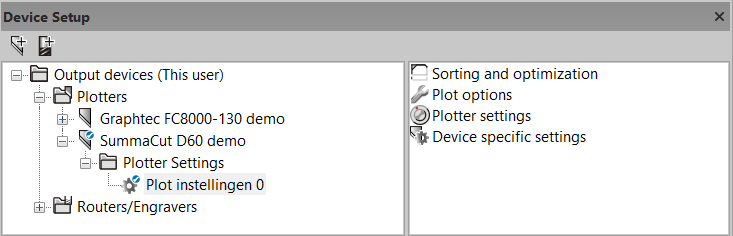
Po prawej stronie zobaczysz różne ikony służące do sterowania różnymi ustawieniami plotera. Dwukrotne kliknięcie na przykład na ikonę „Opcje wykresu” spowoduje otwarcie okna dialogowego umożliwiającego zmianę ustawień np. „Punkt początkowy za wykresem”.
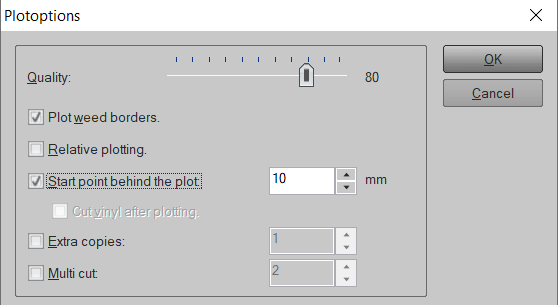
Sprawdź także menu „sortowanie i optymalizacja”, „ustawienia plotera” i „ustawienia specyficzne dla urządzenia”, aby dostosować więcej ustawień.
Tworzenie pliku wydruku
Otwórz nowy arkusz roboczy (Plik> Nowy) i otwórz edytor tekstu dostępny w przyborniku po lewej stronie arkusza.
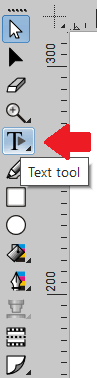
Wpisz tekst (np. EasySIGN) i przeskaluj go do wymaganego rozmiaru.
Dodaj weedborder (Wstaw> Produkcja> Weedborder wokół zaznaczenia) i wprowadź następujące ustawienia w menu odchwaszczania EasySIGN:
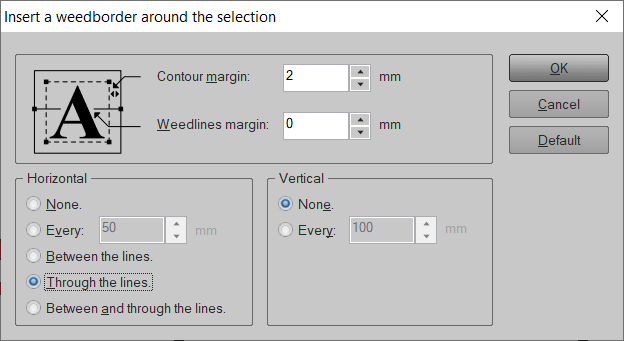
Dodanie Weedborder pozwoli Ci zaoszczędzić dużo czasu na obieranie płyt winylowych. Linia widoczna w pionowym środku Weedborder doda dodatkową linię cięcia (nie przecinając tekstu).
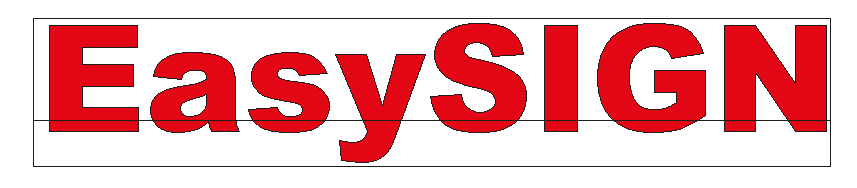
Teraz wybierz zarówno tekst, jak i weedborder (Ctrl + A) i naciśnij przycisk fabuły (lub menu: Plik> Plotuję…)
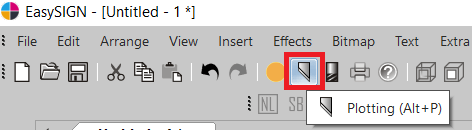
Otworzy się menu plot, w którym wybieramy następujące ustawienia:
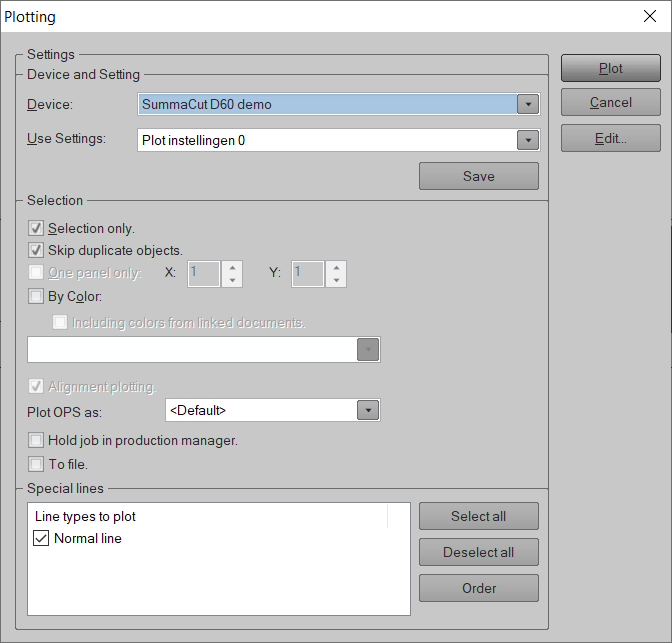
Po naciśnięciu przycisku „Drukuj” plik zostanie odcięty na ploterze w następujący sposób;
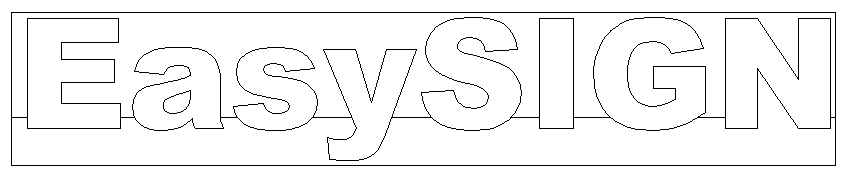
-
Ten temat został zmodyfikowany 4 lata, 3 miesiące temu przez
EasySIGN.
-
Ten temat został zmodyfikowany 4 lata, 3 miesiące temu przez
EasySIGN.
-
Ten temat został zmodyfikowany 4 lata, 3 miesiące temu przez
EasySIGN.
-
Ten temat został zmodyfikowany 4 lata, 3 miesiące temu przez
EasySIGN.
-
Ten temat został zmodyfikowany 4 lata, 3 miesiące temu przez
EasySIGN.
-
Ten temat został zmodyfikowany 4 lata, 3 miesiące temu przez
EasySIGN.
-
Ten temat został zmodyfikowany 4 lata, 3 miesiące temu przez
Paweł Schoofs.
-
Ten temat został zmodyfikowany 4 lata, 3 miesiące temu przez
Paweł Schoofs.
-
Ten temat został zmodyfikowany 4 lata, 3 miesiące temu przez
Paweł Schoofs.
-
Ten temat został zmodyfikowany 4 lata, 3 miesiące temu przez
Paweł Schoofs.
-
Ten temat został zmodyfikowany 4 lata, 3 miesiące temu przez
Paweł Schoofs.
-
Ten temat został zmodyfikowany 4 lata, 3 miesiące temu przez
Paweł Schoofs.
-
Ten temat został zmodyfikowany 4 lata, 3 miesiące temu przez
Paweł Schoofs.
-
Ten temat został zmodyfikowany 4 lata, 3 miesiące temu przez
Paweł Schoofs.
-
Ten temat został zmodyfikowany 4 lata, 3 miesiące temu przez
Paweł Schoofs.
-
Ten temat został zmodyfikowany 4 lata, 3 miesiące temu przez
Paweł Schoofs.
-
Ten temat został zmodyfikowany 4 lata, 3 miesiące temu przez
Paweł Schoofs.
24 czerwca 2022 o 10:08 #28062Marie-Laure GILLET
Uczestnikcześć
lorsque j'envoie mon lettrage sur le cut, la tache n'apparait pas dans le spouleur d'impression du Khona.
que dois je faire svp merci
-
Ten temat został zmodyfikowany 4 lata, 3 miesiące temu przez
-
AutorWiadomości
- Musisz być zalogowany aby odpowiedzieć na ten temat.